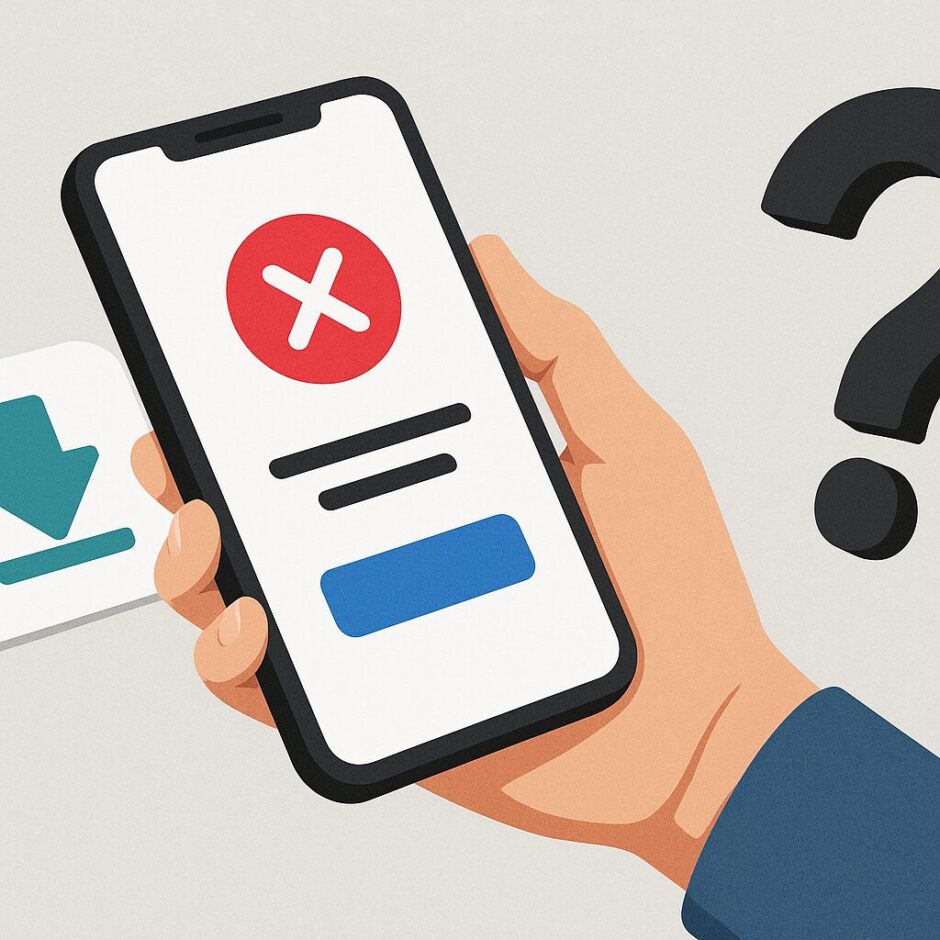スマホを使っていて突然「問題が発生したため終了します」というメッセージが出ると、けっこう焦っちゃいますよね。
この厄介なエラーに対して、アプリの再インストールが解決策として挙げられることが多いんですが、実際のところ効果はどうなのでしょうか?
また、他にも試せる対処法があるのかも気になるところです。
今回はこの問題について詳しく調べてみました!
アプリの再インストールはホントに効果があるの?
アプリの再インストールは「問題が発生したため終了します」エラーの解決にかなり有効な方法です。
多くの専門サイトでも推奨されている対処法で、実際に多くのケースで問題がすっきり改善されています。
このエラーが発生する原因は、アプリのデータが壊れていたり、システムとの相性がイマイチだったりと様々なんです。
再インストールをするとこうした問題をリセットできるので、かなりの確率で直っちゃうんです。
ただし、初期設定やデータの復元が必要になる場合があるので、事前にバックアップを取っておくのがおすすめですね。
再インストール以外にも試せる方法はあるの?
再インストール前に試せる、もっと手軽な解決方法がいくつかあります。
これらの方法で問題が解決すれば、データを失うリスクも避けられちゃいますよ。
まず試してほしいのがスマホの再起動です。
一時的な不具合であれば、これだけでサクッと解決することも多いんです。
次に、問題のアプリを最新バージョンにアップデートしてみてください。
古いバージョンのアプリが原因でエラーが発生している可能性があります。
1. スマホの電源を一度オフにして再起動する
2. Google Playストアでアプリのアップデートを確認する
3. Android OSのバージョンも最新にアップデートする
これらの方法でも改善されない場合は、アプリのキャッシュ削除やデータ消去を試してみましょう。
どの順番で対処法を試すのがベストなの?
効率よく問題を解決するには、リスクの低い方法から順番に試していくのがコツです。
いきなり再インストールを行うより、段階的にアプローチする方が安全で確実なんですよね。
最初はスマホの再起動から始めて、次にアプリのアップデート、そしてキャッシュ削除と進んでいきます。
これらを試しても解決しない場合に、最後の手段として再インストールを検討するという流れがベストです。
1. スマホを再起動する
2. アプリを最新版にアップデートする
3. アプリのキャッシュを削除する
4. アプリのデータを消去する
5. アプリを再インストールする
この順番で進めることで、無駄な作業を避けながらスムーズに問題を解決できます。
特別なケースで注意すべきポイントはあるの?
一部のシステムアプリや、複数のアプリで同時にエラーが発生している場合は、通常の対処法では解決できないことがあります。
こうした特殊なケースでは、追加の対策が必要になってくるんです。
例えば「Android System WebView」というシステムアプリが原因の場合、このアプリのアップデートをアンインストールすることで改善されることがあります。
また、最近インストールした別のアプリが邪魔をしている可能性もありますね。
エラーが発生し始めた時期を思い出して、その直前にインストールしたアプリがあれば一時的にアンインストールしてみてください。
どの方法を試してもダメな場合は、アプリの開発元に問い合わせることも検討してみましょう。
スマホトラブルは段階的な対処が一番効果的
今回調べてみて分かったのは、アプリの再インストールは確かに効果的な解決方法だということです。
でも、いきなり再インストールに頼るより、まずは再起動やアップデートといった簡単な方法から試してみる方が賢いアプローチだと感じました。
段階を追って対処していけば、だいたい問題は解決できると思います。
それでもダメなときは、システム全体のトラブルかもしれないので、専門家に頼るのがいいかもしれません。